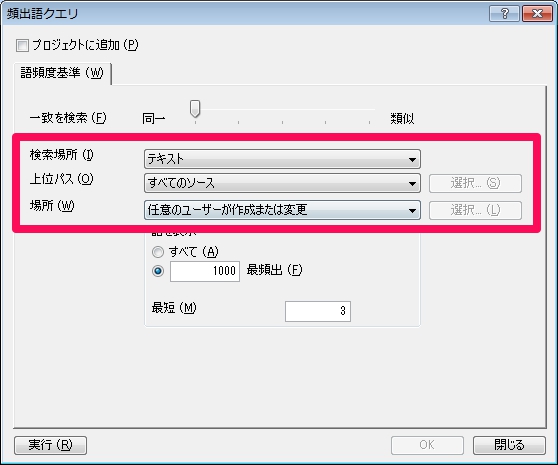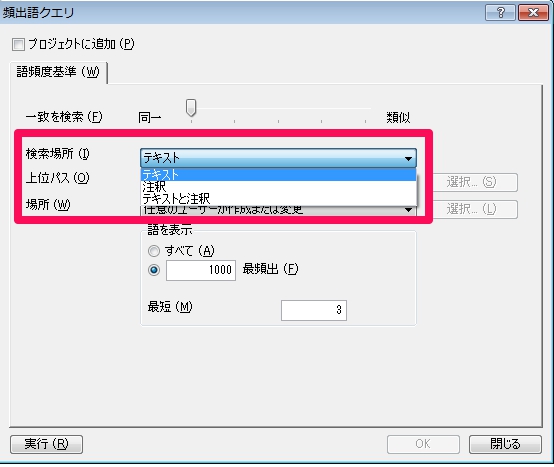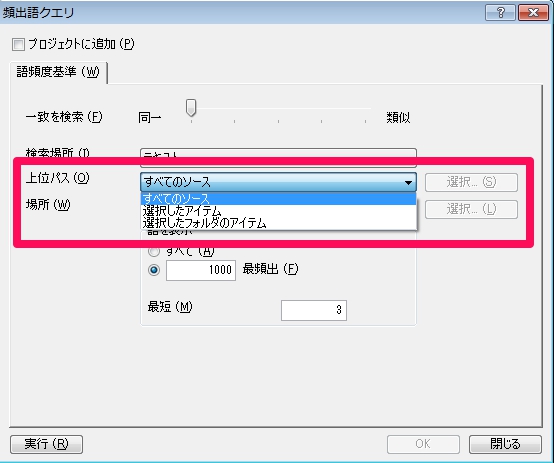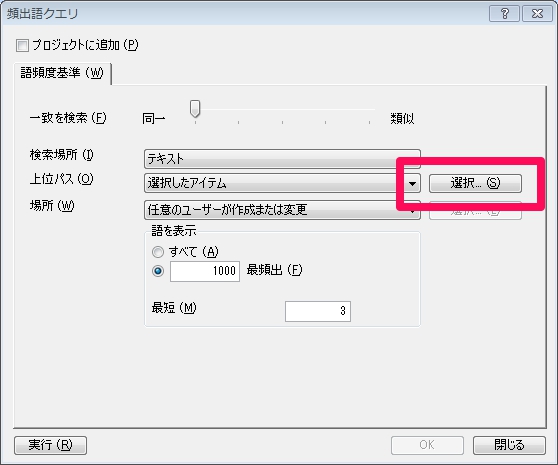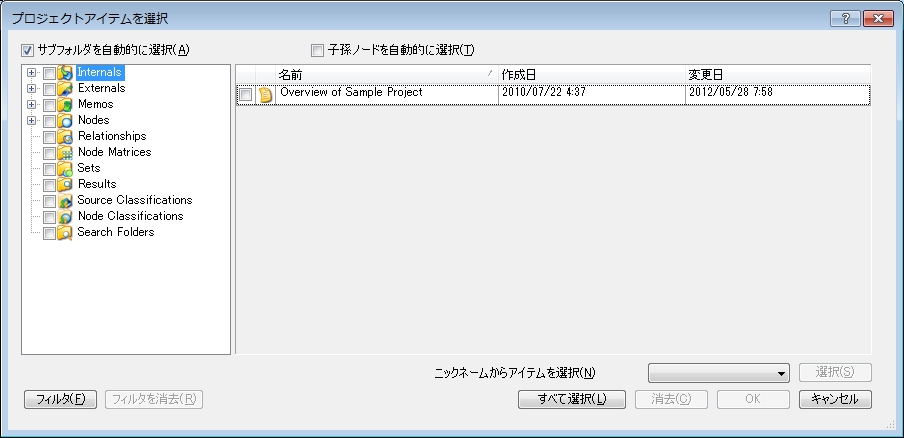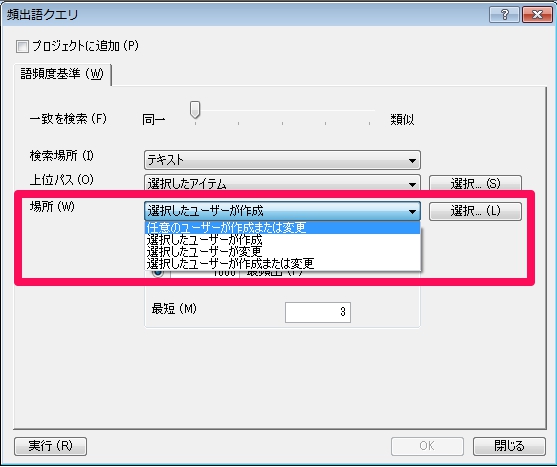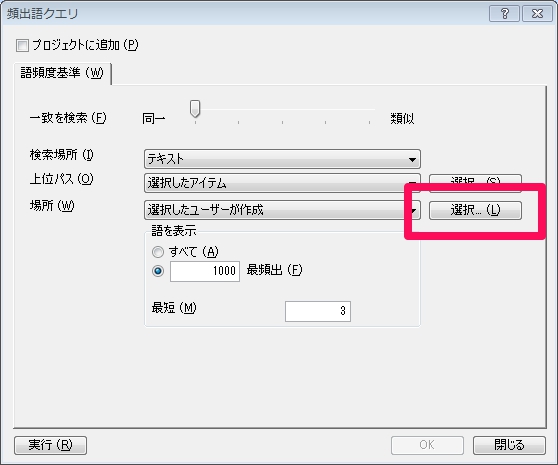クエリオプションを使いこなす – 対象範囲を指定する
テキスト検索クエリやワード頻出度クエリには、検索条件として特定のソースやノードだけを対象にする事ができるオプション条件を設定する事ができるようになっています。これらを使いこなしてワンランク上のクエリ設定をしてみましょう。
*このページで紹介するオプションは、ワード頻出度クエリ、テキスト検索クエリの両方で利用できます。
1. 検索場所
テキスト、注釈、テキストと注釈 の3つから、どのデータに対してクエリを実行するか選択可能です。
2. 上位パス
ここでは、ソースやノードなどクエリの対象とするアイテムを選択できます。
プルダウンでは、「全てのソース」、「選択したアイテム」、「選択したフォルダ」のアイテムのいずれかを選択できます。
例えば「選択したアイテム」を選択して、右側の「選択」ボタンをクリックしてみると、
選択可能なアイテムが表示されます。ここをクリックして、ソースやノードから対象としたいデータにチェックを入れる事で、チェックをしたアイテムだけを対象にクエリを実行する事ができます。
「選択したフォルダのアイテム」を利用すれば、フォルダごと選択する事ができます。
3. 場所
この項目では、データの作成者、または変更者を選択できます。すなわち複数名で一つのプロジェクトを編集している場合にのみ利用できる機能です。
プルダウンでは、「任意のユーザーが作成または変更」「選択したユーザーが作成」「選択したユーザーが変更」「選択したユーザーが作成または変更」が選択できます。
例えば、「選択したユーザーが作成」を選択して、右側の「選択」ボタンをクリックすると、選択可能なユーザーの名前が表示されます。
必要なユーザーにチェックを入れる事で、そのユーザーが作成したアイテムだけを対象にクエリを実行できます。
このような機能を使って、特定の集団におけるパターンの発見などにご利用頂けます。その場合には、事前に年代別や男女、あるいは居住地などを設定したノードを作成して事前にデータを整理しておくと便利です。
関連記事
-

-
コーディングクエリを使う
ノードをダブルクリックするとそこにコーディングされているテキストなどのリファレンスを見ることができま
-

-
テキスト検索クエリを使う
調査・研究で必要な資料が集まって、その中から特定の単語を探し出すというの
-

-
テキスト検索クエリの結果をワードツリーで表示する
NVivo ではご自身の研究に必要なドキュメントから、単語を指定してその単語の前後でどのような事が述
-

-
頻出語を特定する(NVivo 11)
頻出語[/caption] 集めてきたデータを俯瞰してみてみたいとき、NVivoでは頻出語と
-
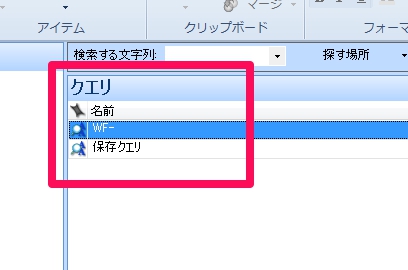
-
クエリを保存する方法
何度も使うクエリはクエリウィザードの設定中にクエリを保存しておくのが良いです。例えば一度分析したプロ
-

-
単語クラウドを最前面に – 頻出語クエリ表示
頻出語クエリを実行すると、「サマリー」「単語クラウド」「ツリーマップ」「クラスター分析」の4つのビュ
-

-
ワード頻出度クエリで不要な単語を非表示にする(停止語を使う)
ワード頻出度クエリを実行し、表示結果の中に研究に不必要な単語が出てくることがあります。例えばSNSの
-

-
テキスト検索クエリで一括コーディング
NVivoでは単語を基準にして一括コーディングする機能があります。対象となるデータから漏れなく情報を
-

-
ワード頻出度クエリの設定変更
前回、ワード頻出度クエリで日本語設定をする方法を(ワード頻出度クエリで日本語が出ない→言語変更で解決
-
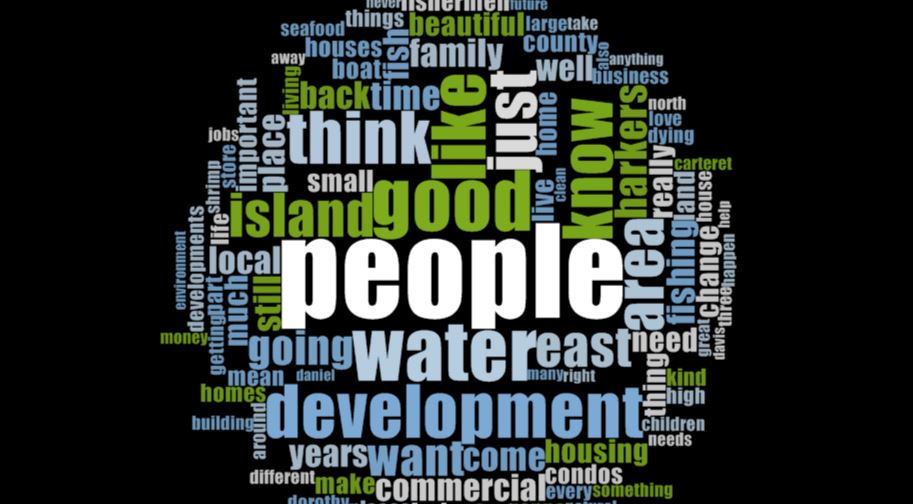
-
ワード頻出度を表示する
ワード頻出度[/caption] この画像のように、取り込んだデータや特定のノードでコーディ